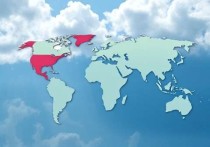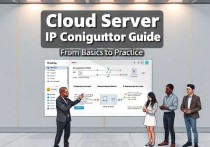云服务器 Ubuntu教程,从入门到精通
本教程为云服务器Ubuntu用户提供从入门到精通的全面指南,涵盖安装配置、系统管理、网络设置、安全优化及自动化运维等内容,帮助用户掌握云服务器的核心技能,提升工作效率。
随着云计算的普及,越来越多的企业和个人开始使用云服务器来托管网站、运行应用程序或存储数据,Ubuntu作为一款 popular 的 Linux 发行版,因其稳定性和丰富的社区支持,成为云服务器部署的首选操作系统之一,本文将为你提供一份详细的云服务器 Ubuntu 教程,从基础配置到高级优化,帮助你快速上手并高效管理你的云服务器。
云服务器 Ubuntu 的安装与配置
选择合适的云服务提供商
在开始之前,你需要选择一个可靠的云服务提供商,目前市面上主流的云服务提供商包括阿里云、腾讯云、华为云等,这些平台都提供了 Ubuntu 操作系统的镜像,方便用户快速部署。
创建云服务器实例
登录到你的云服务提供商的控制台,选择 Ubuntu 操作系统,配置服务器的规格(如 CPU、内存、存储空间等),然后创建实例,创建完成后,你会获得一个公网 IP 地址,这是你连接到服务器的入口。

连接到你的云服务器
使用 SSH 工具(如 PuTTY 或者命令行中的 ssh 命令)连接到你的云服务器,连接时需要输入你的用户名(通常是 ubuntu 或 root)和密码,或者使用 SSH 密钥进行身份验证。
更新系统
连接到服务器后,首先更新系统以确保所有软件包都是最新的,执行以下命令:
sudo apt update sudo apt upgrade -y
安装常用工具
根据你的需求,安装一些常用的工具和开发环境,安装 curl、wget、git 等工具:
sudo apt install curl wget git -y
云服务器 Ubuntu 的常用命令
文件管理
- 查看文件内容:
cat filename - 创建文件:
touch filename - 删除文件:
rm filename - 复制文件:
cp source destination - 移动文件:
mv source destination
用户管理
- 添加用户:
sudo adduser username - 删除用户:
sudo userdel username - 修改用户密码:
sudo passwd username
网络管理
- 查看网络接口:
ifconfig - 查看路由表:
route -n - 测试网络连接:
ping example.com
服务管理
- 启动服务:
sudo systemctl start service_name - 停止服务:
sudo systemctl stop service_name - 重启服务:
sudo systemctl restart service_name - 查看服务状态:
sudo systemctl status service_name
系统信息
- 查看系统版本:
lsb_release -a - 查看 CPU 信息:
lscpu - 查看内存信息:
free -h
软件管理
- 安装软件:
sudo apt install software_name -y - 删除软件:
sudo apt remove software_name -y - 搜索软件:
apt search keyword
云服务器 Ubuntu 的系统优化与维护
优化 SSH 配置
为了提高服务器的安全性,可以对 SSH 配置进行优化,编辑 SSH 配置文件:
sudo nano /etc/ssh/sshd_config
修改以下参数:
- 禁用密码登录:
PasswordAuthentication no - 只允许特定用户登录:
AllowUsers username - 限制登录尝试次数:
MaxAuthTries 3
修改完成后,重启 SSH 服务:
sudo systemctl restart sshd
设置防火墙
使用 ufw(Uncomplicated Firewall)来设置防火墙规则,允许 SSH 连接:
sudo ufw allow 22
启用防火墙:
sudo ufw enable
配置 Swap 分区
如果服务器的内存较小,可以配置 Swap 分区来提高系统的稳定性,创建 Swap 文件:
sudo fallocate -l 2G /swapfile sudo chmod 600 /swapfile sudo mkswap /swapfile sudo swapon /swapfile
编辑 /etc/fstab 文件,添加以下内容:
/swapfile none swap sw 0 0
监控系统性能
使用 htop 或 top 工具监控系统的 CPU、内存、磁盘和网络使用情况,安装 htop:
sudo apt install htop -y
运行 htop:
htop
定期更新与维护
定期更新系统和软件包,以修复安全漏洞和优化性能,执行以下命令:
sudo apt update && sudo apt upgrade -y sudo apt autoremove -y
云服务器 Ubuntu 的安全设置
设置强密码策略
编辑密码策略文件:
sudo nano /etc/pam.d/common-password
password requisite pam_cracklib.so minlen=12 ucredit=-1 lcredit=-1 dcredit=-1 ocredit=-1配置 SSH 密钥认证
生成 SSH 密钥对:
ssh-keygen -t rsa -b 4096
将公钥添加到服务器的 authorized_keys 文件中:
sudo nano ~/.ssh/authorized_keys
保存并退出,然后禁用密码登录(如前所述)。
设置文件权限
确保敏感文件和目录的权限设置正确,设置 /etc 目录的权限:
sudo chmod 755 /etc sudo chmod 644 /etc/*
备份策略
定期备份重要数据,可以使用 rsync 或其他备份工具,使用 rsync 备份网站内容:
rsync -avz /var/www/html/ user@backup-server:/backup/
云服务器 Ubuntu 的故障排除
无法连接到服务器
- 检查防火墙设置,确保 SSH 端口(默认 22)已开放。
- 确认网络接口是否启用。
- 检查 SSH 服务是否正在运行。
服务崩溃或无响应
- 查看服务日志:
journalctl -u service_name - 检查系统资源使用情况:
htop或top - 重启服务:
sudo systemctl restart service_name
磁盘空间不足
- 查看磁盘使用情况:
df -h - 清理不必要的文件:
sudo apt clean && sudo apt autoremove -y - 扩展磁盘空间(如果需要)。
网络连接问题
- 检查网络接口状态:
ifconfig - 测试 DNS 解析:
nslookup example.com - 检查路由表:
route -n
通过本文的 Ubuntu 教程,你已经掌握了云服务器的基本配置、常用命令、系统优化、安全设置以及故障排除方法,Ubuntu 作为一款功能强大且易于管理的操作系统,能够满足大多数云服务器的需求,希望这篇文章能帮助你更好地管理和优化你的云服务器,提升工作效率,如果你有更多问题或需要进一步的帮助,可以参考 Ubuntu 官方文档或社区资源。